Hirdetés
- sziku69: Szólánc.
- Luck Dragon: Asszociációs játék. :)
- sziku69: Fűzzük össze a szavakat :)
- flymi: Segítségkérés! Ausztráliában élő ismerőse van valakinek?
- btz: Internet fejlesztés országosan!
- Zsoca1991102: Kábel kereső / ér pár kereső
- GoodSpeed: Harcban az adathalászokkal - az AI tud segíteni?
- droidic: [Memory Leak] Az agy defragmentálása
- droidic: Safe Mode az agyban
- GoodSpeed: Munkaügyi helyzet Hajdú-Biharban: észak és dél
-

LOGOUT
A Microsoft Excel topic célja segítséget kérni és nyújtani Excellel kapcsolatos problémákra.
Kérdés felvetése előtt olvasd el, ha még nem tetted.
Új hozzászólás Aktív témák
-

Mutt
senior tag
válasz
 user112
#50980
üzenetére
user112
#50980
üzenetére
Szia,
Excel változattól függően 2 megoldás.
O2-ben a képlet:
=INDEX(SORBA.RENDEZ(FÜGG.HALMOZÁS($B$1:$M$1;B2:M2);2;-1;1);1;{1\2\3})
R2-ben a képlet:
=INDEX(SORBA.RENDEZ(FÜGG.HALMOZÁS($B$1:$M$1;B2:M2);2;-1;1);2;{1\2\3})A függőleges halmozással a fejlécet és az aktuális sorban lévő értékeket egy tömbbe fogjuk össze. Ezt aztán csökkenő érték szerint sorba rendezzük. Az INDEX-el az első 3 sort (ezt a {1\2\3} rész csinálja) kiiratjuk.
B) Ha Office 2010 vagy újabban Power Query-vel (PQ) pár lépés. Itt annyi megkötés van, hogy az eredmény nem frissül automatikusan NEKED kell frissítened vagy beállítanod hogy adott időközönként, vagy esetleg a fájl megnyitásakor frissüljön.
A lépések:
1. PQ szerkesztőbe beolvastatni az adatokat, Adatok -> Adatok beolvasása -> Táblázatból/tartományból.
2. Első oszlopot kijelölöd, majd Átalakítás -> Többi oszlop elemi értékre alakítása.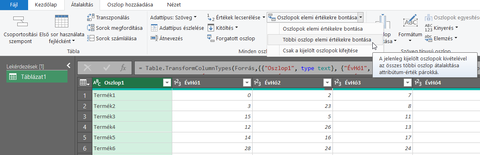
3. Első oszlop továbbra is kijelölve és Kezdőlapon -> Csoportosítás szempontban a minden sor müvelet legyen.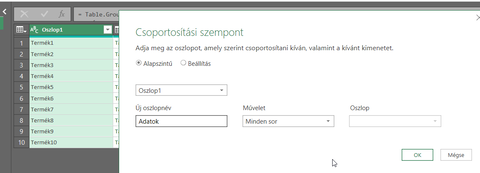
4. Ezek után Oszlop hozzáadása -> Egyéni oszlop. A képlet pedig ez: =Table.AddIndexColumn(Table.Sort([Adatok], {{"Oszlop1", Order.Ascending}, {"Érték", Order.Descending}}),"Index",1,1)
Itt két dolgot csinálunk: csökkenő sorba rendezzük az értékeket és beszúrunk egy új oszlopot ("Index") az eredménybe, ami 1-től indulva egyesével növekszik.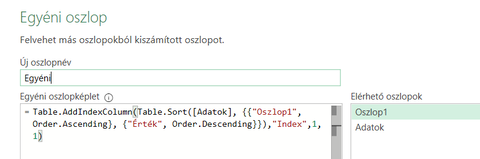
5. Az új oszlop jobb felső sarkában kibontás ikonra kattinunk és kibontjuk sorokba az eredményt.
6. Az Index oszlop jobb felső sarkába kattintva beállítjuk a szúrőt, hogy csak a 3 vagy annál kisebb értékek érdekelnek minket.
7. Töröljük a felesleges oszlopokat.
8. Visszatöltjük Excelbe az eredményt.üdv
Új hozzászólás Aktív témák
- Bitdefender Total Security 3év/3eszköz! - Tökéletes védelem, Most Ünnepi áron! :)
- Számlás!Steam,EA,Epic és egyébb játékok Pc-re vagy XBox!
- Windows, Office licencek kedvező áron, egyenesen a Microsoft-tól - Automata kézbesítés utalással is!
- Antivírus szoftverek, VPN
- Kaspersky, BitDefender, Avast és egyéb vírusírtó licencek a legolcsóbban, egyenesen a gyártóktól!
- ÁRGARANCIA!Épített KomPhone Ryzen 7 5700X 32/64GB RAM RTX 5060 Ti 8GB GAMER PC termékbeszámítással
- Dell Latitude E7470. Olcsó üzleti kategóriás laptop! Új akkumulátor!
- Akko 3098 /DE/PBT/RGB/Wireless/Hot swap/Yellow/Crystal switch
- iKing - Xiaomi 14T Pro Titan Gray Vékony, prémium kivitel, nagy kijelző 12/512
- DELL PowerEdge R630 rack szerver - 2xE5-2650v3 (20 mag / 40 szál, 2.3/3.0GHz), 32GB RAM, 55992Ft+ÁFA
Állásajánlatok
Cég: BroadBit Hungary Kft.
Város: Budakeszi
Cég: ATW Internet Kft.
Város: Budapest




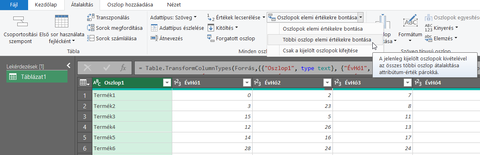
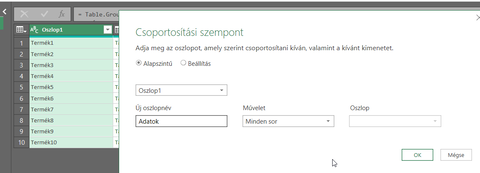
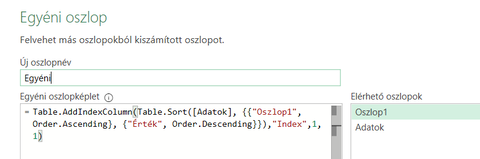

 Fferi50
Fferi50
